다운로드
윈도우11 작업표시줄 세로로 설정하는 방법– ExplorerPatcher로 간단하게
삼촌컴터
2025. 8. 13. 21:34
반응형
윈도우 11에서는 기본적으로 작업표시줄을 세로로 배치하는 기능이 막혀 있습니다.
이전 버전처럼 작업표시줄을 왼쪽이나 오른쪽 세로로 옮기고 싶다면,
ExplorerPatcher라는 유틸리티를 활용하면 가능합니다.
이번 포스팅에서는 ExplorerPatcher 다운로드부터 설정 방법까지
한눈에 따라할 수 있도록 정리해드릴게요.
ExplorerPatcher란?
ExplorerPatcher는 윈도우 11의 작업표시줄과 시작 메뉴를
윈도우 10 스타일로 바꾸어주는 오픈소스 프로그램입니다.
- 작업표시줄 위치 조정 (상단, 하단, 왼쪽, 오른쪽)
- 클래식 시작 메뉴 적용
- 아이콘 간격, 투명도 등 커스터마이징
- 무료 & 가벼운 설치
ExplorerPatcher 다운로드
아래 링크에서 설치 파일을 받을 수 있습니다.
반응형
🔽 윈도우11 작업표시줄 세로로 다운로드(ExplorerPatcher)
윈도우11 작업표시줄 세로로 설정하는 방법
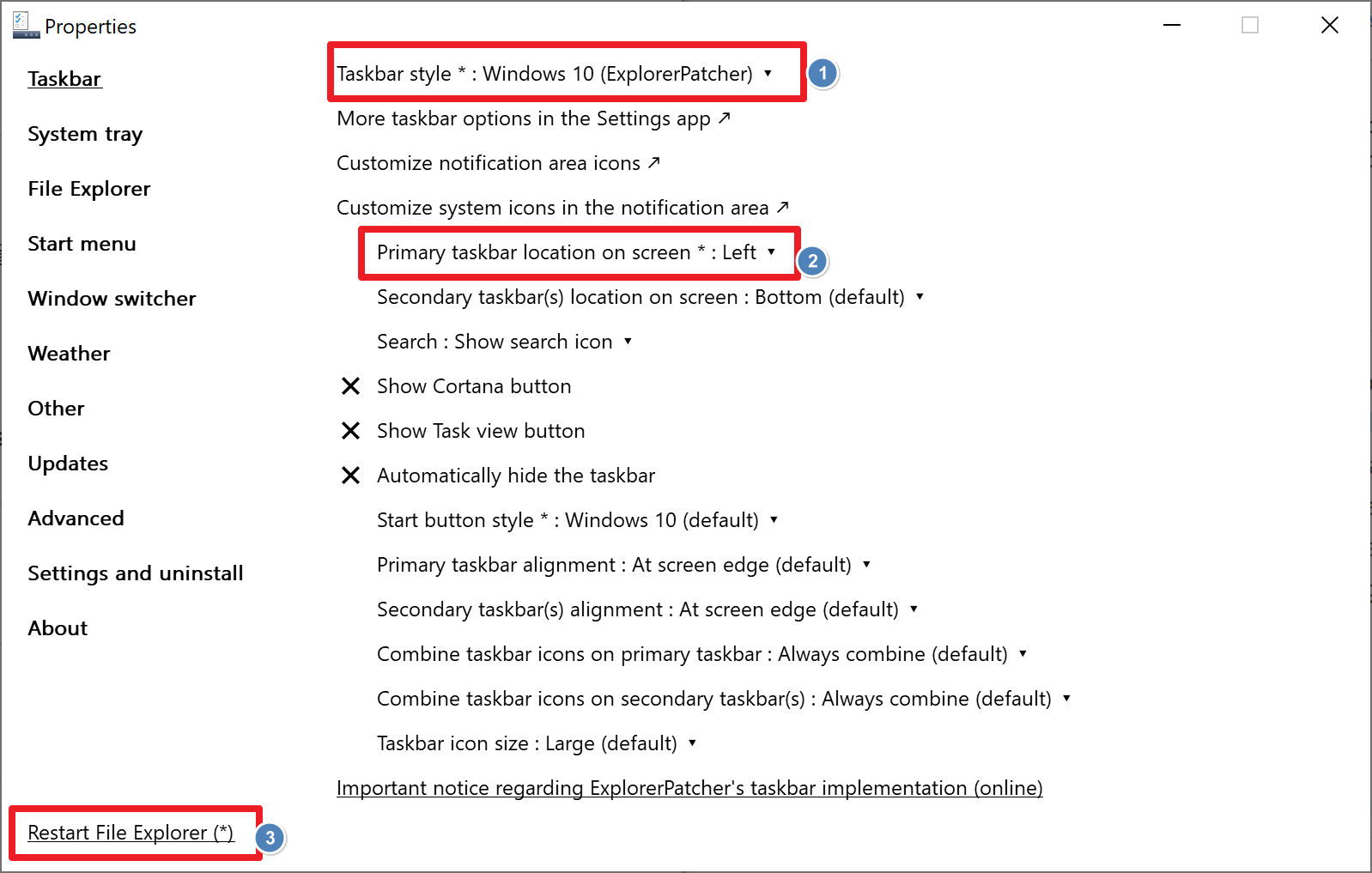
1️⃣ 설치 후 시작 버튼 누르고 최신 설치된 파일에서 Properties( ExplorerPatcher ) 선택
2️⃣ 오른쪽 항목 중에서 아래처럼 설정합니다:
- Taskbar style → Windows 10 ( ExplorerPatcher )
익스플로러패치를 선택해야 아래 왼쪽(left)가 선택됩니다.
3️⃣Primary taskbar location on screen → Left (← 이게 핵심)
🔄 설정 후 화면이 잠시 깜빡이며 작업표시줄이 왼쪽 세로로 이동됩니다.
참고 사항
- 작업표시줄을 오른쪽으로 옮기고 싶다면 → Right 선택
- 일부 시스템에서는 아이콘 배열이 어색하게 보일 수 있으니 해상도와 DPI도 확인해 주세요.
- 프로그램 자체는 매우 가볍고 자동 업데이트도 지원합니다.
윈도우11 작업표시줄 세로로 – 순정 막힌 기능, ExplorerPatcher로 가능
윈도우 11은 아직 작업표시줄 위치를 유연하게 바꿀 수 없습니다.
하지만 ExplorerPatcher를 사용하면 간단한 클릭만으로도
작업표시줄을 세로로 옮길 수 있어 사용성이 크게 향상됩니다.
직관적인 세팅과 가벼운 실행 덕분에
별도 학습 없이도 누구나 따라할 수 있는 점도 큰 장점입니다.
반응형
반응형